在重装系统后,有时候会因为一些设置问题而无法继续操作。有用户重装系统后发现,硬盘分区无法进行修改。遇到这种情况应该怎么办呢?下面就让小编给大家带来重装系统硬盘分区无法修改的解决方法。
一、首先同时按电脑键盘上的win+R快捷键把电脑的运行窗口打开,然后在运行窗口中把regedit输入后按下回车就能够把电脑的注册表编辑器窗口打开了。
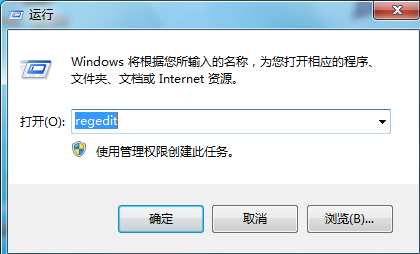
二、在注册表编辑器窗口中依次点击打开左侧菜单中的HKEY_LOCAL_MACHINE\SOFTWARE\Microsoft\Windows\CurrentVersion\Explorer\DriveIcons,查看下是不是有DriveIcons,若是没有就点击右键,新建一个项,命名DriveIcons。
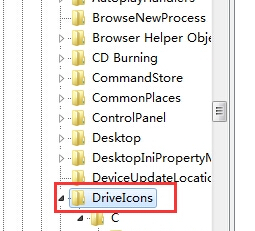
三、接着进入 DriveIcons 新建“项(K)”,并重新命名“C”,再进入 C新建“项(K)”,并重新命名“DefaultLabel”,进入 DefaultLabel ,打开并修改字符串值“Win7”(这里根据用户喜好,设置硬盘分区名称)就行了。
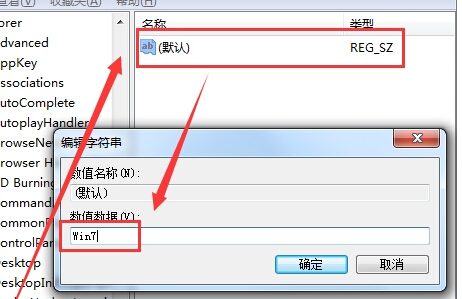
以上就是小编给大家带来的重装系统硬盘分区无法修改的解决方法。如果重装系统后出现硬盘分区无法修改的问题,可以使用上述方法对注册表进行修改来修复。

